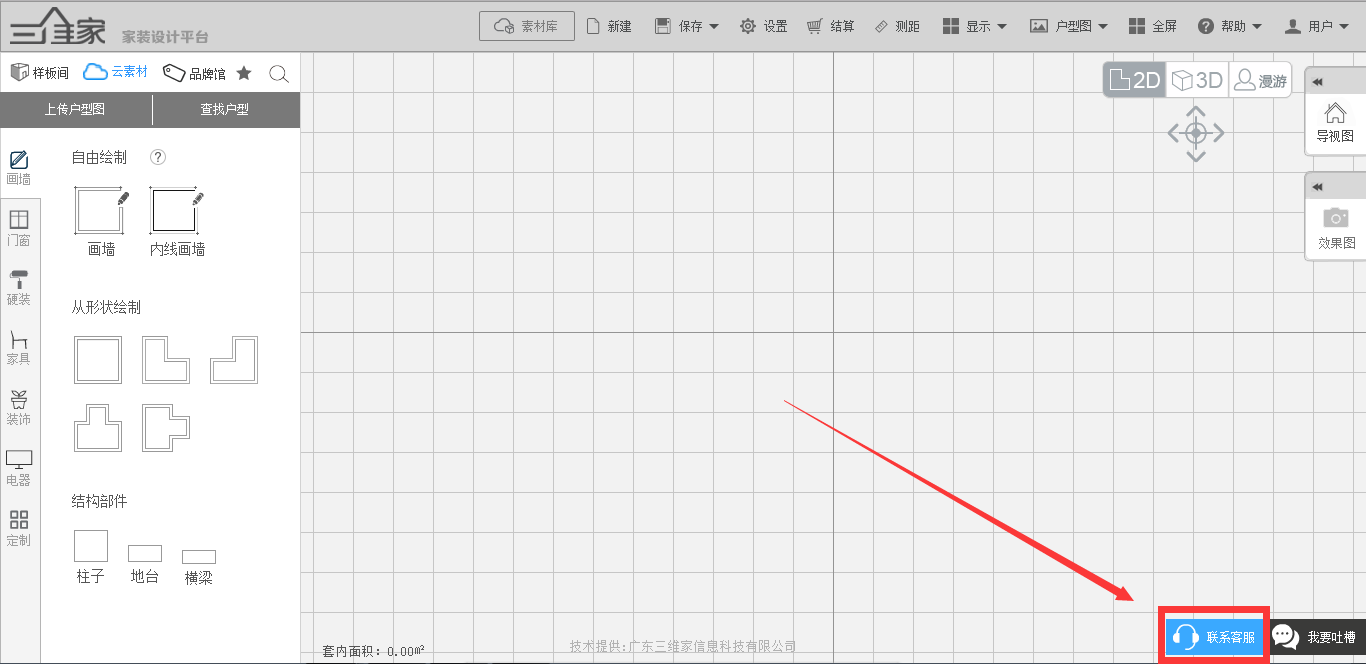定义:当贴图数量多的时候,可进行点击>【批量上传贴图操作讲解】,观看操作步骤!贴图数量少的时候,可进行以下操作,进行单张单张上传方法
也可点击>【单张贴图上传讲解视频】,进行观看视频
注:如果是木纹或者是图案墙纸需要进行无缝处理,具体相关教程可以点击>【无缝贴图处理】
一、登录三维家账号
1、登陆三维家官网:www.3vjia.com,点击登录。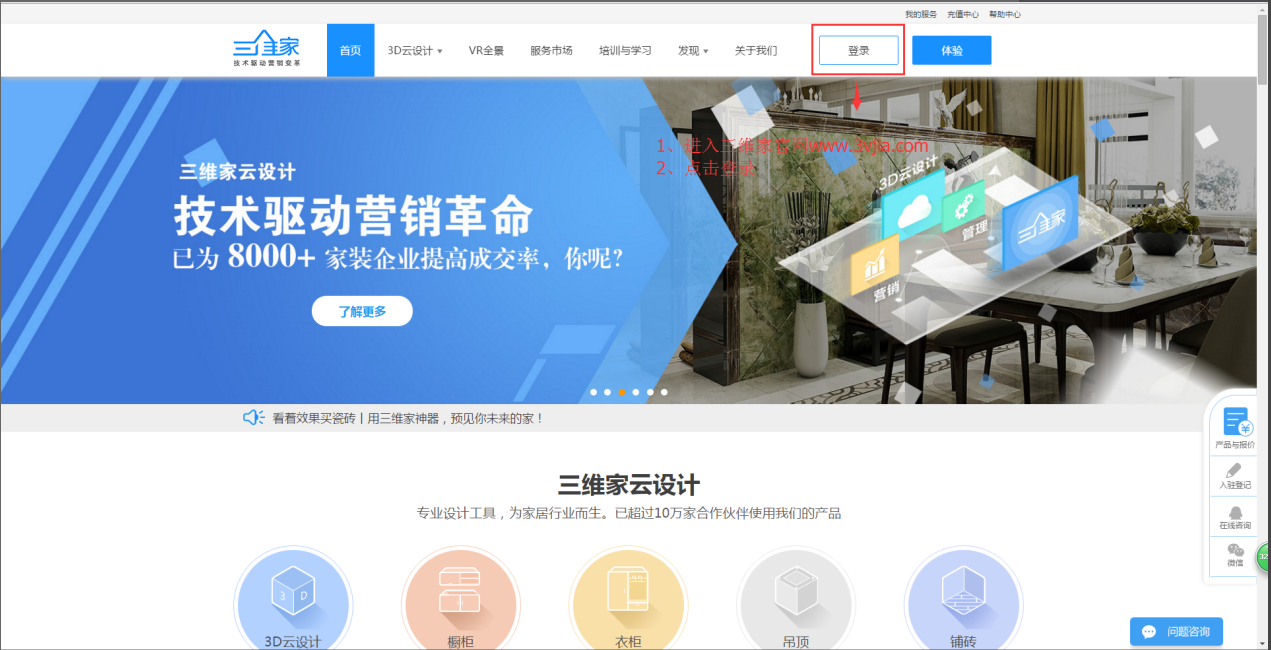
2、在登录界面,输入三维家账号、密码,确认登录。
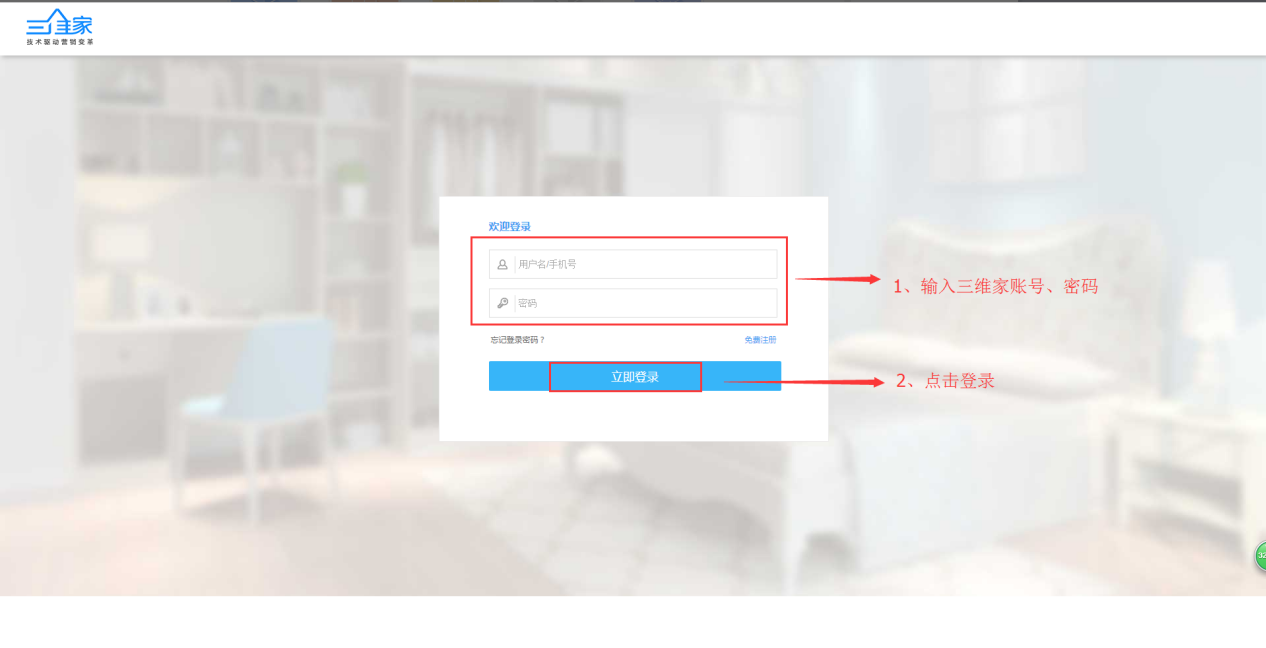 二、产品分类
二、产品分类
1、成功登录后,鼠标移至商家中心,进行点击,即可跳转至商家中心界面。
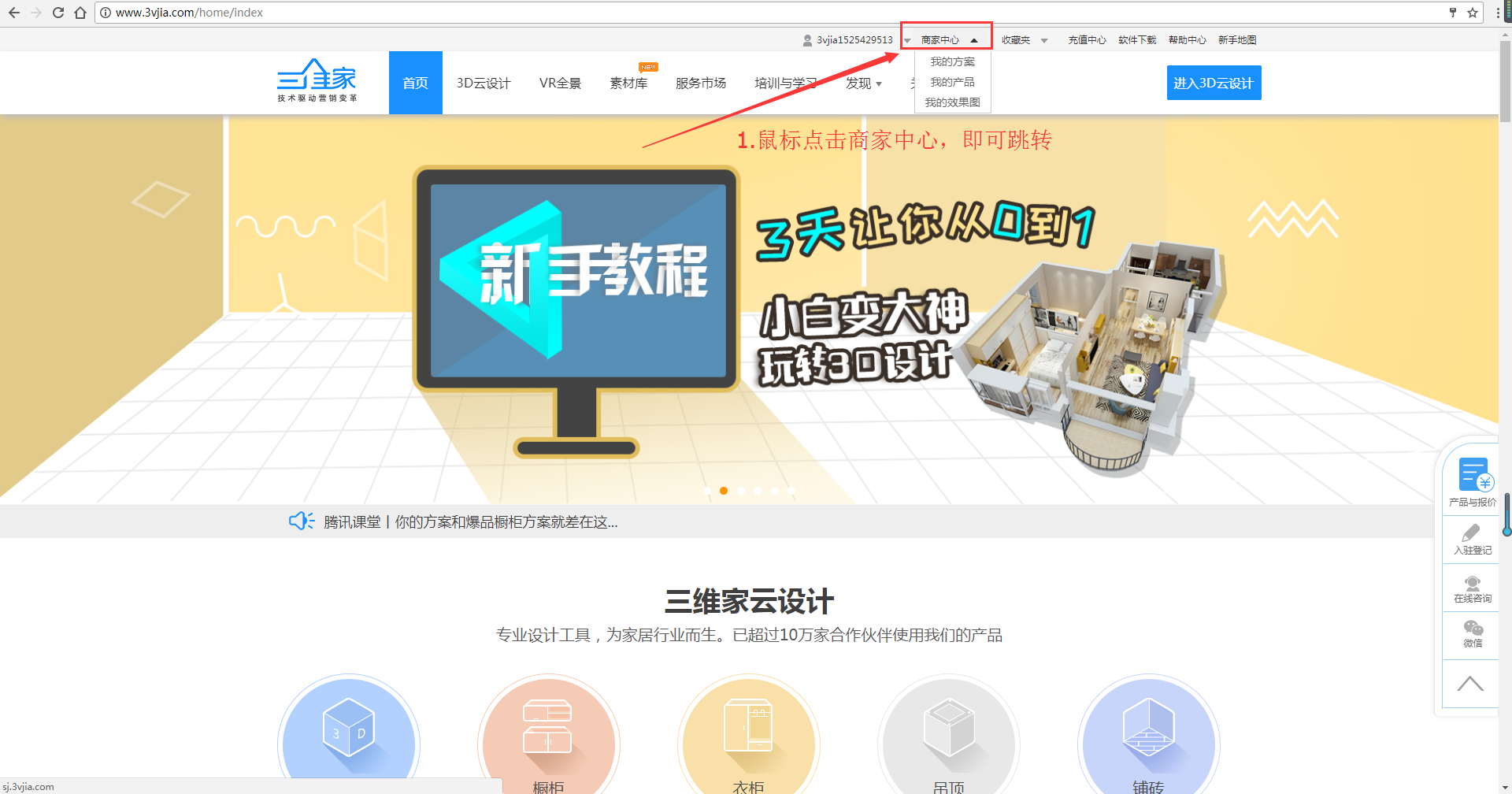 2、在商家中心首页--产品管理--产品分类--选择贴图分类,进行添加分类。
2、在商家中心首页--产品管理--产品分类--选择贴图分类,进行添加分类。
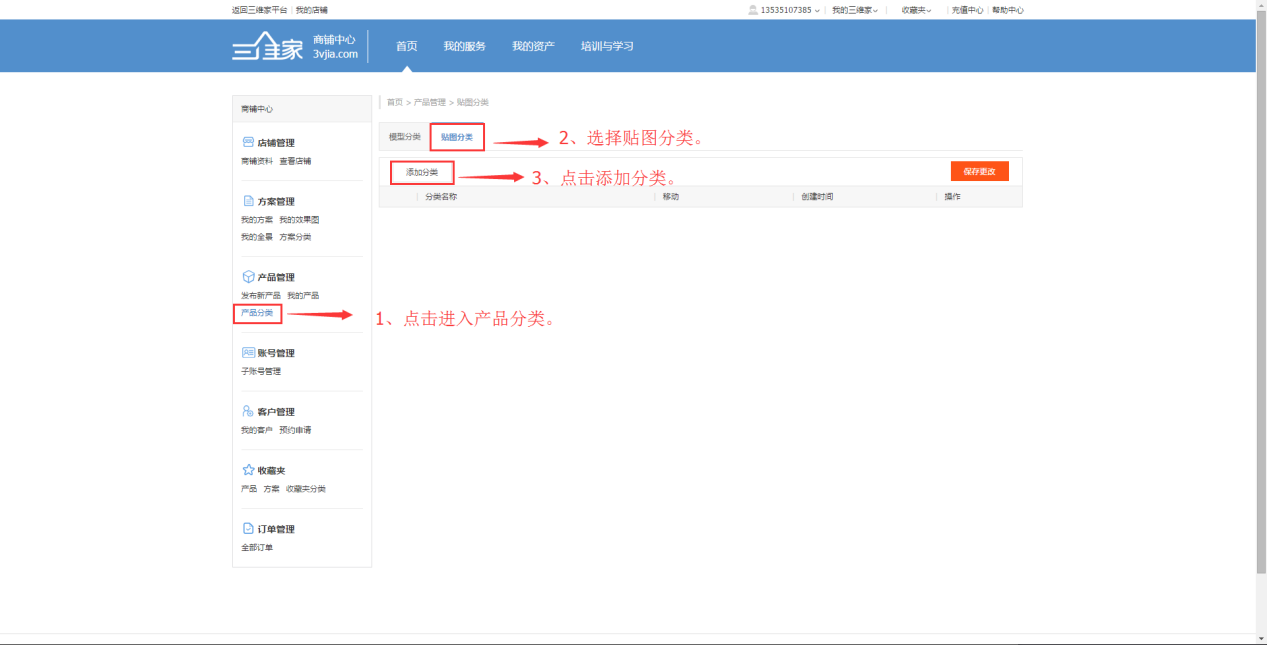
3、点击添加分类,作为一级分类;在一级分类的基础上,点击添加子分类,作为二级分类。(注:贴图分类只作一级、二级分类,不能设置三级或以上分类。)
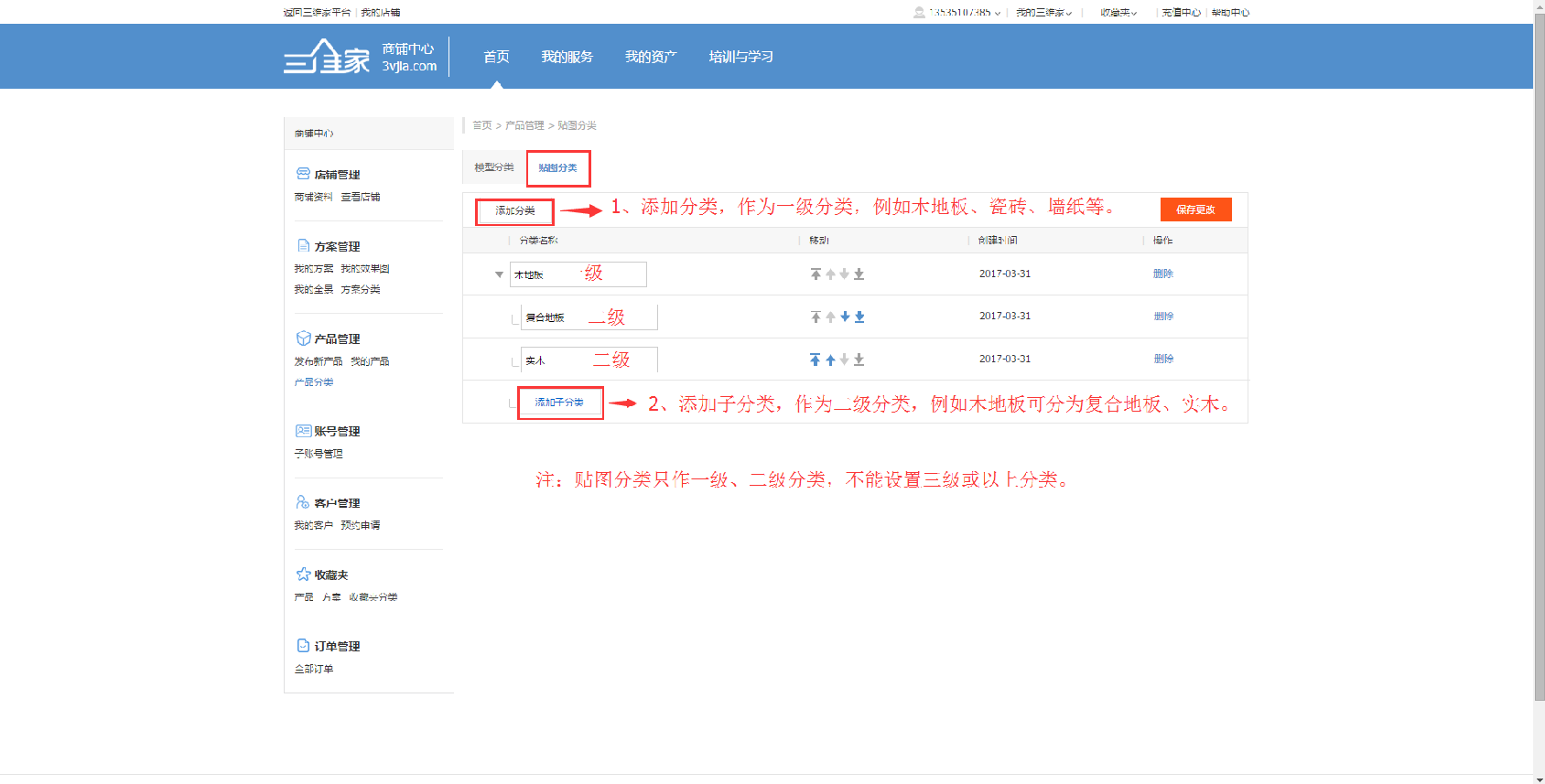 4、已添加分类位置可移动、可删除,确定分类后需点击保存更改。(注:删除分类时,需先删除二级分类,再删除一级分类。三、发布新产品)
4、已添加分类位置可移动、可删除,确定分类后需点击保存更改。(注:删除分类时,需先删除二级分类,再删除一级分类。三、发布新产品)
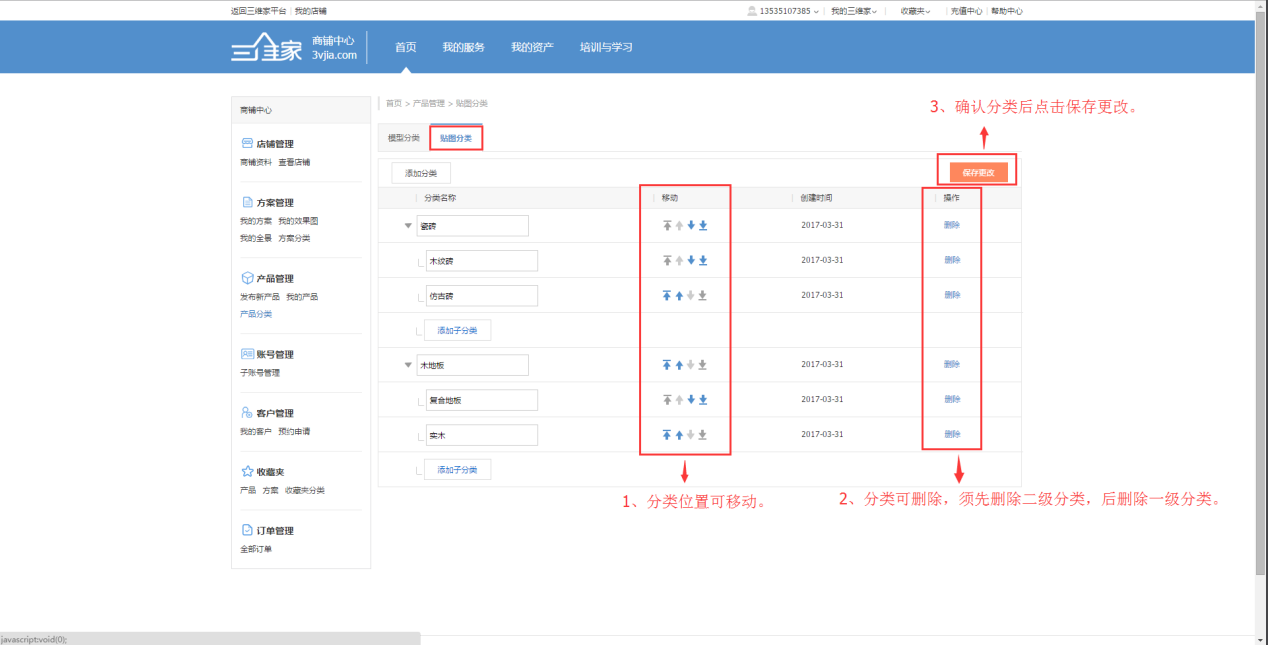 三、上传贴图
三、上传贴图
1、在商家管理中心首页--产品管理--点击发布新产品--选择贴图类型,进入发布新产品界面(上传贴图界面)。 (注:贴图名称必须是字母+数字,不能出现中文或者特殊符号)
 2、在发布新产品界面,完善贴图信息,上传贴图,选择产品分类。
2、在发布新产品界面,完善贴图信息,上传贴图,选择产品分类。
注:① *标内容为必填内容;
② 材质属性为必填内容,需选择赋予该贴图某种材质,如哑光、亮光等。
③ 一次上传一张贴图,单张贴图不可大于150KB。
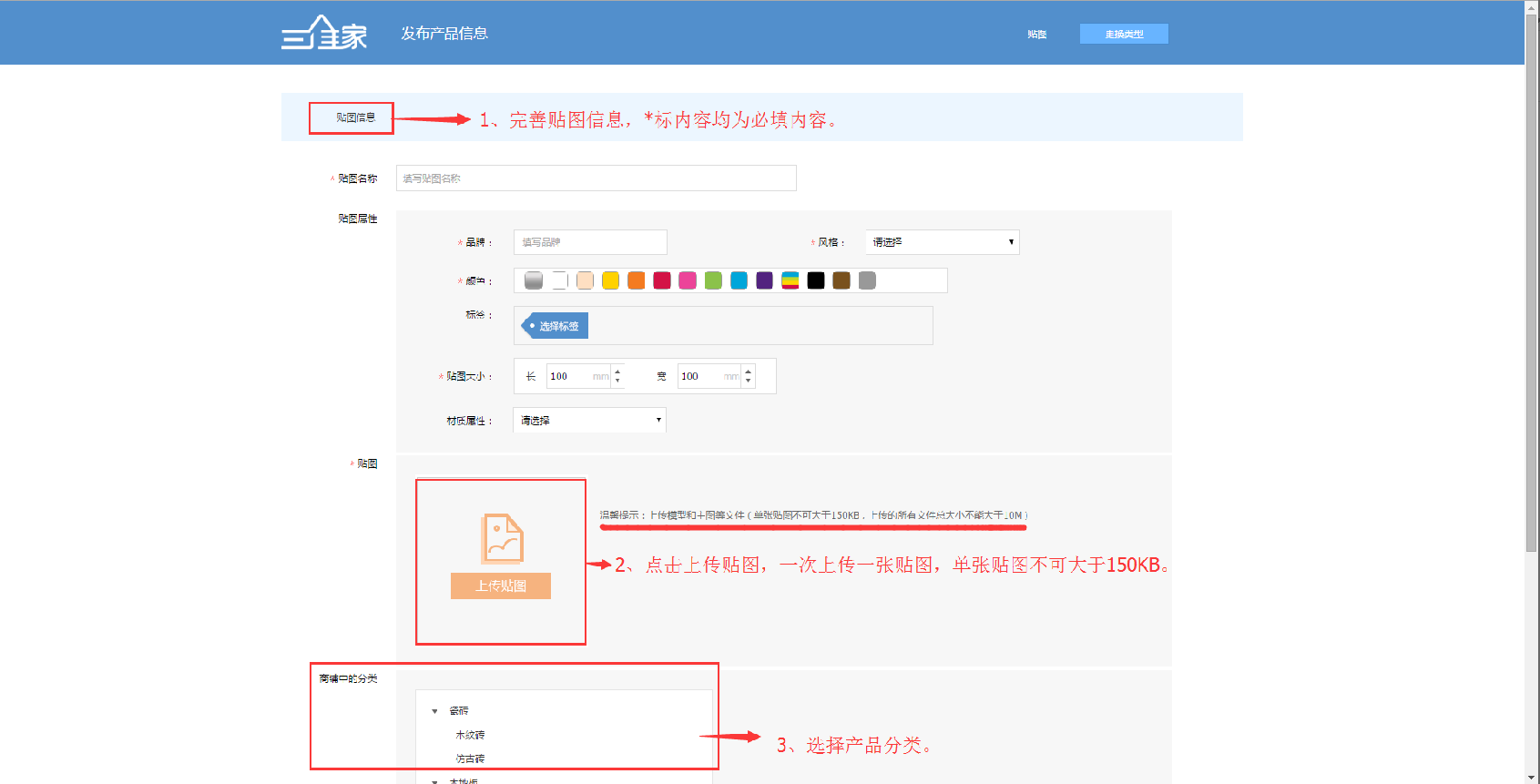
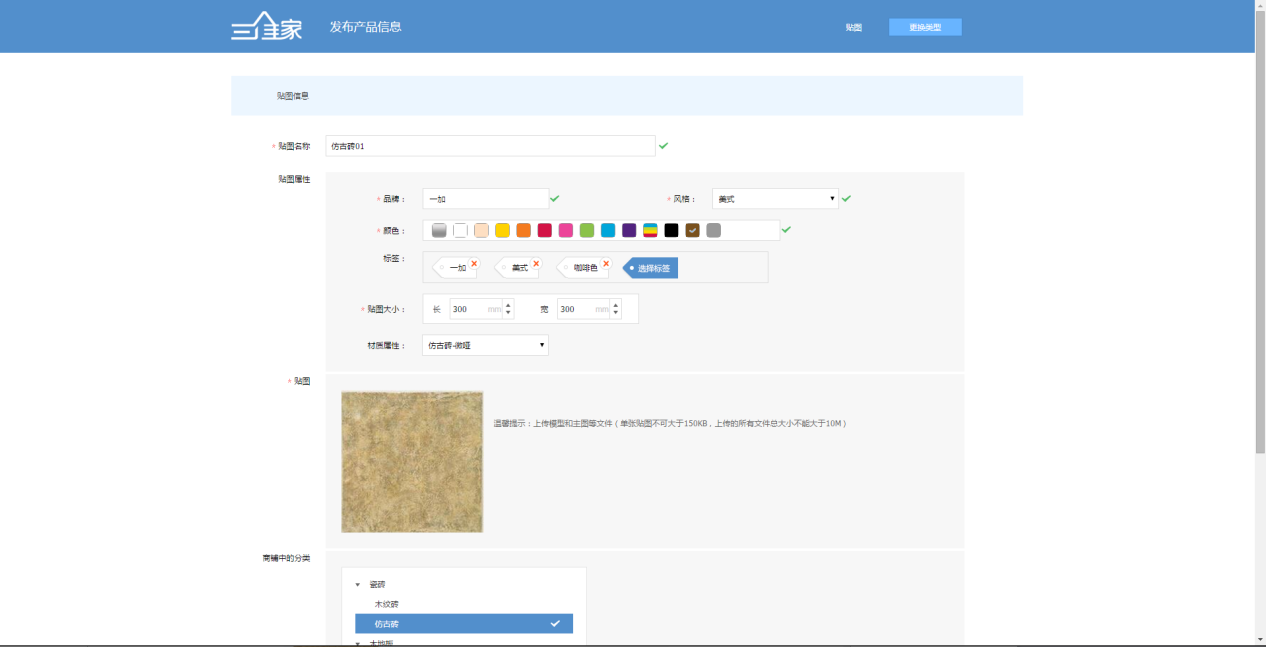 3、若勾选商品信息,该信息将在我的店铺-商品中显示,填写完毕后需点击发布产品。
3、若勾选商品信息,该信息将在我的店铺-商品中显示,填写完毕后需点击发布产品。
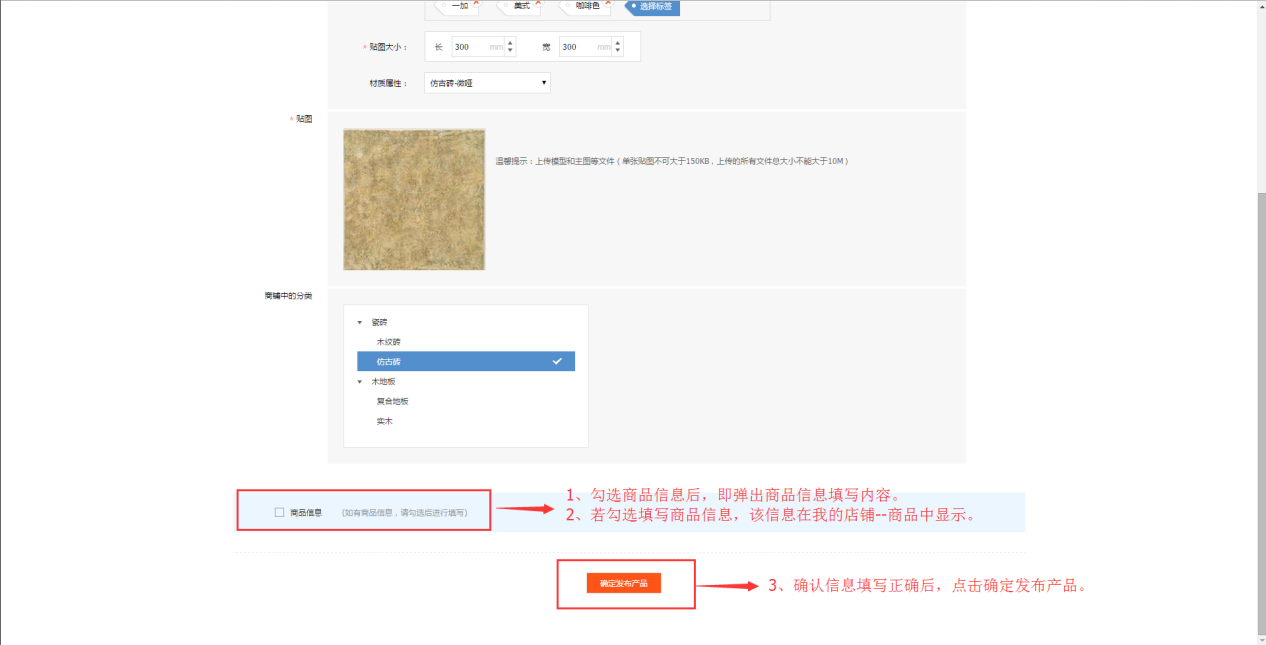
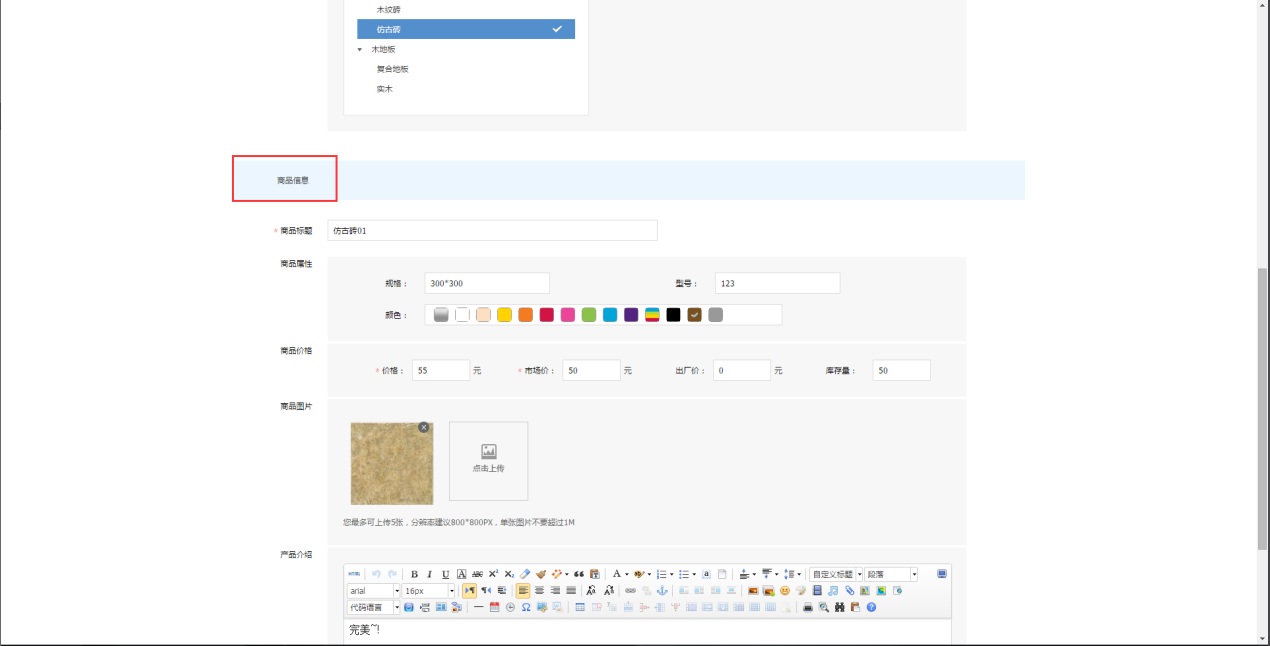
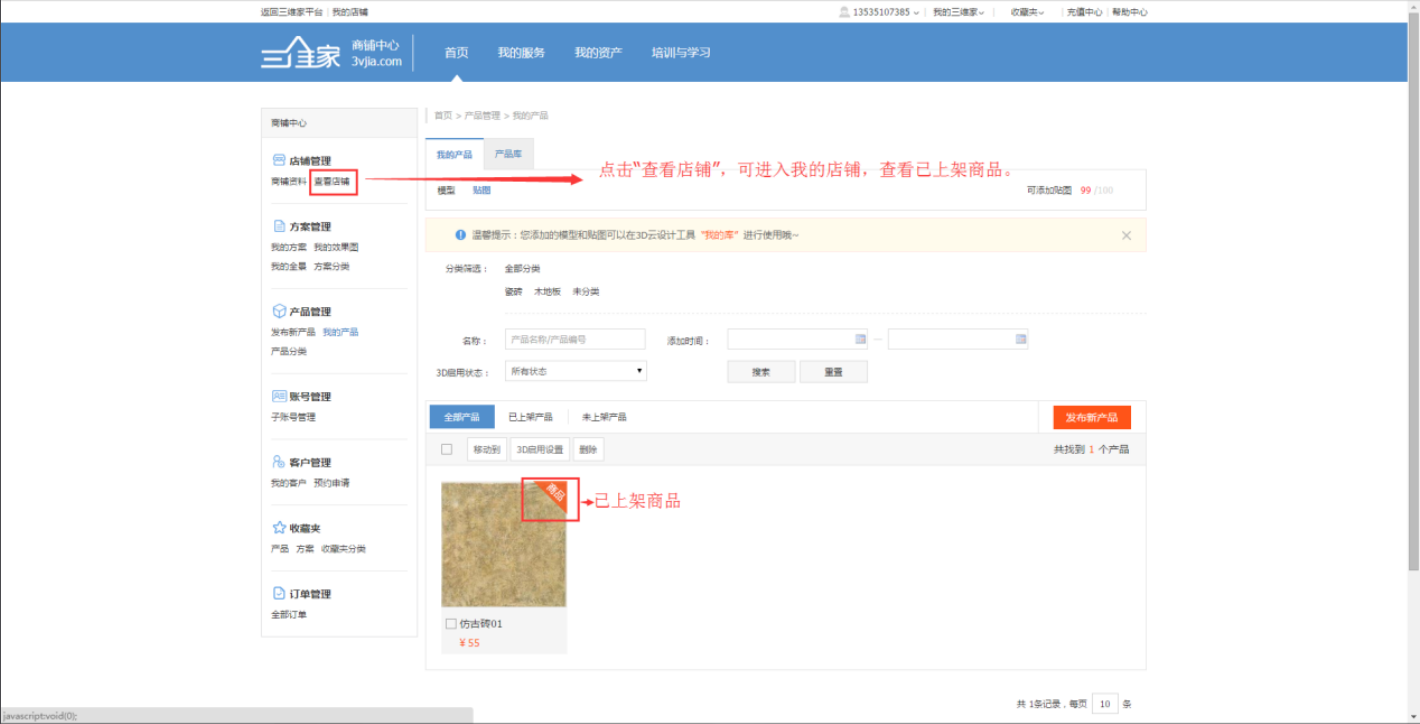 4、产品发布成功后,可点击继续添加产品;或点击管理产品,可跳转“我的产品”,即可查看所有已上传贴图。
4、产品发布成功后,可点击继续添加产品;或点击管理产品,可跳转“我的产品”,即可查看所有已上传贴图。
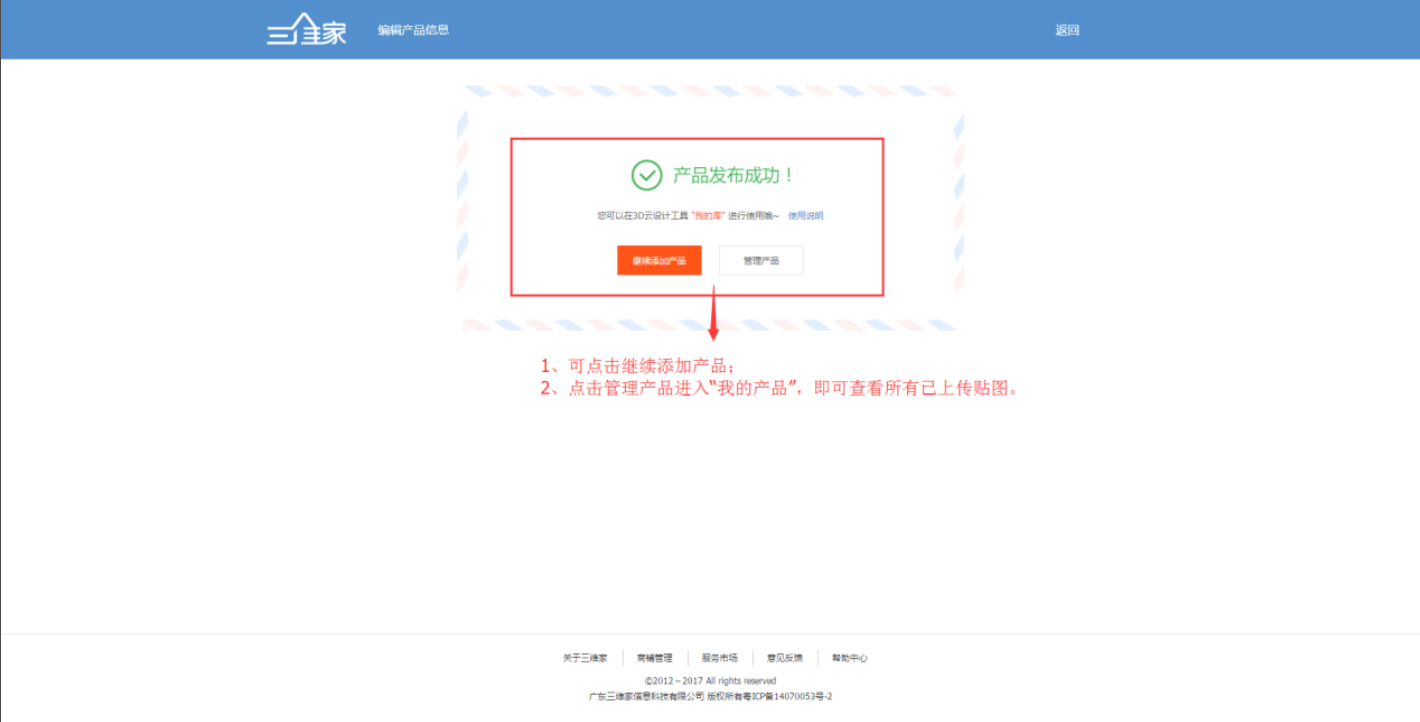 5、在“我的产品”--“贴图”,可查看所有已上传贴图。
5、在“我的产品”--“贴图”,可查看所有已上传贴图。
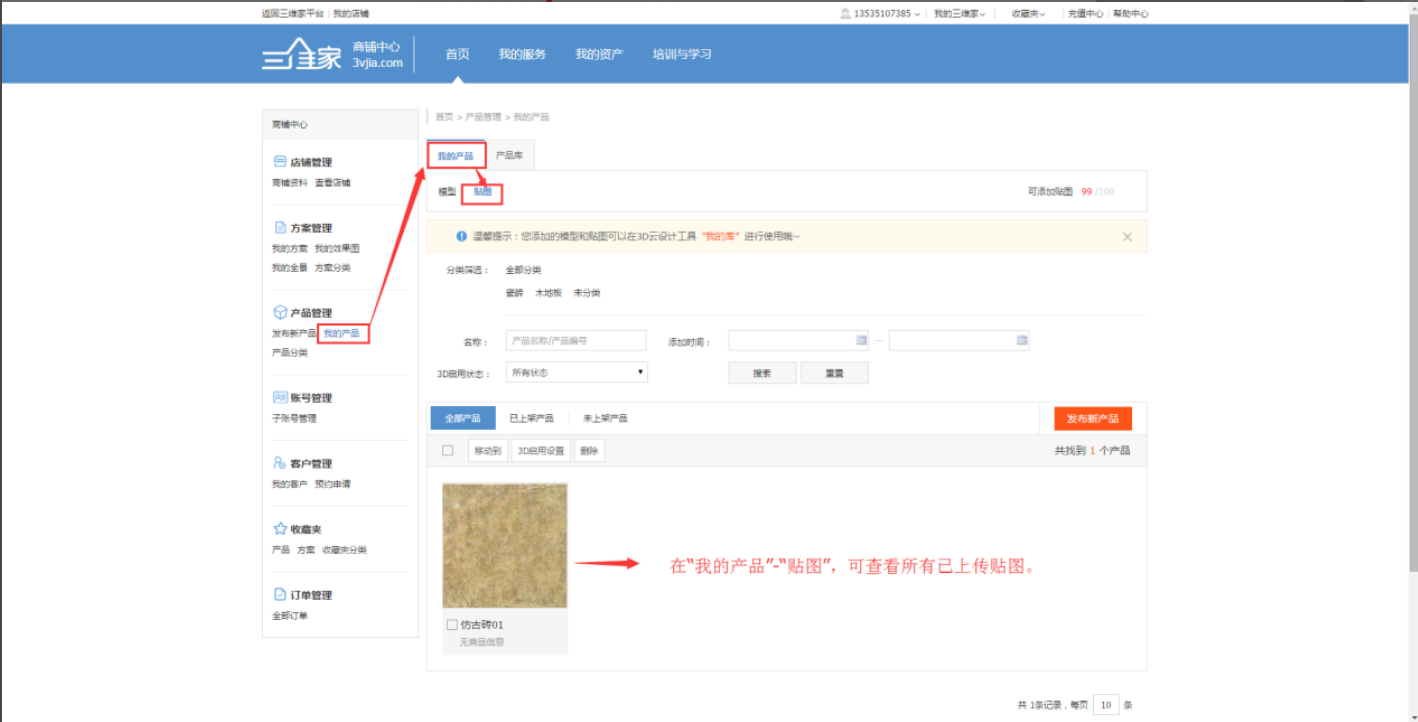 四、我的库产品呈现(贴图使用)
四、我的库产品呈现(贴图使用)
1、在首页点击进入3D云设计界面。
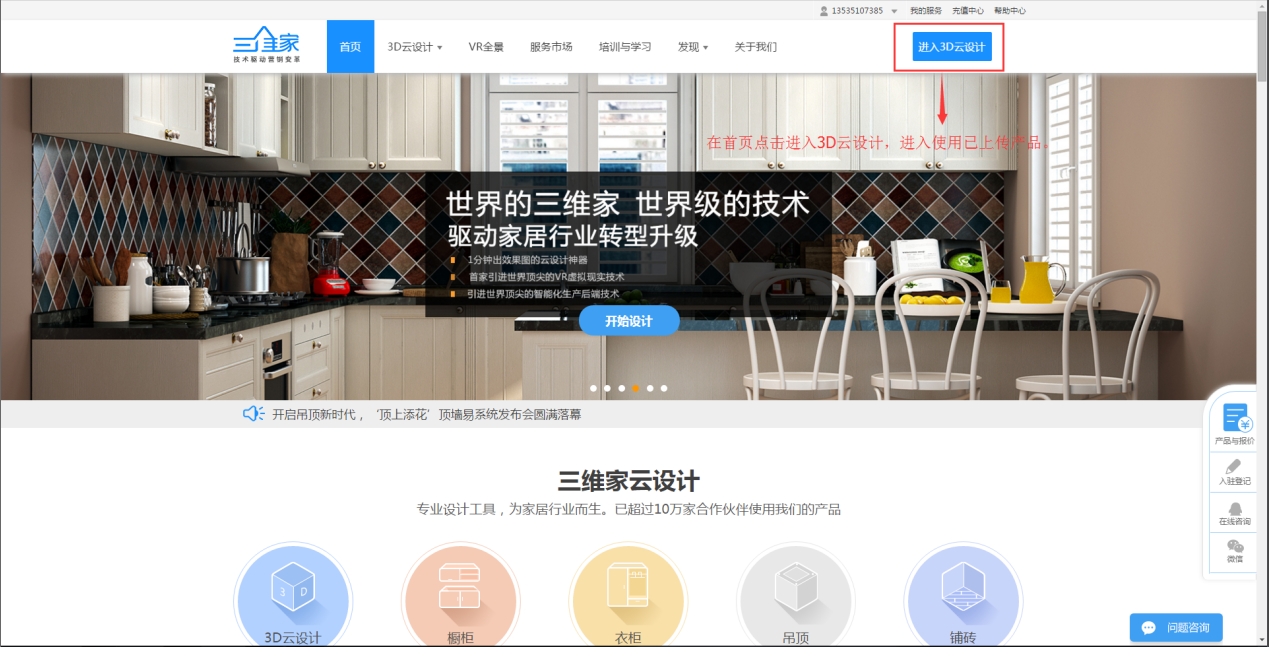 2、绘制空间后,根据个人使用情况,点击进入“我的库”。
2、绘制空间后,根据个人使用情况,点击进入“我的库”。
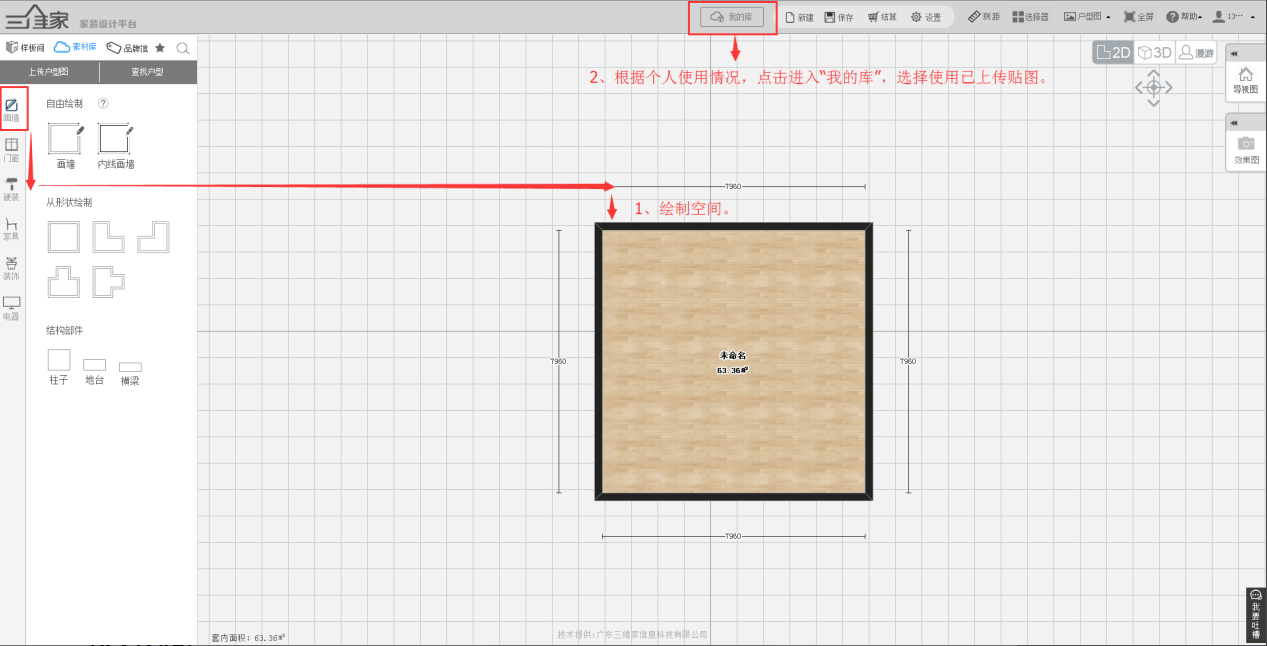 3、在“我的库”界面,点击进入“我的素材中心”;点击“贴图”,根据个人需要分别选择一级、二级分类,拖拉贴图到地面\墙面进行铺贴
3、在“我的库”界面,点击进入“我的素材中心”;点击“贴图”,根据个人需要分别选择一级、二级分类,拖拉贴图到地面\墙面进行铺贴
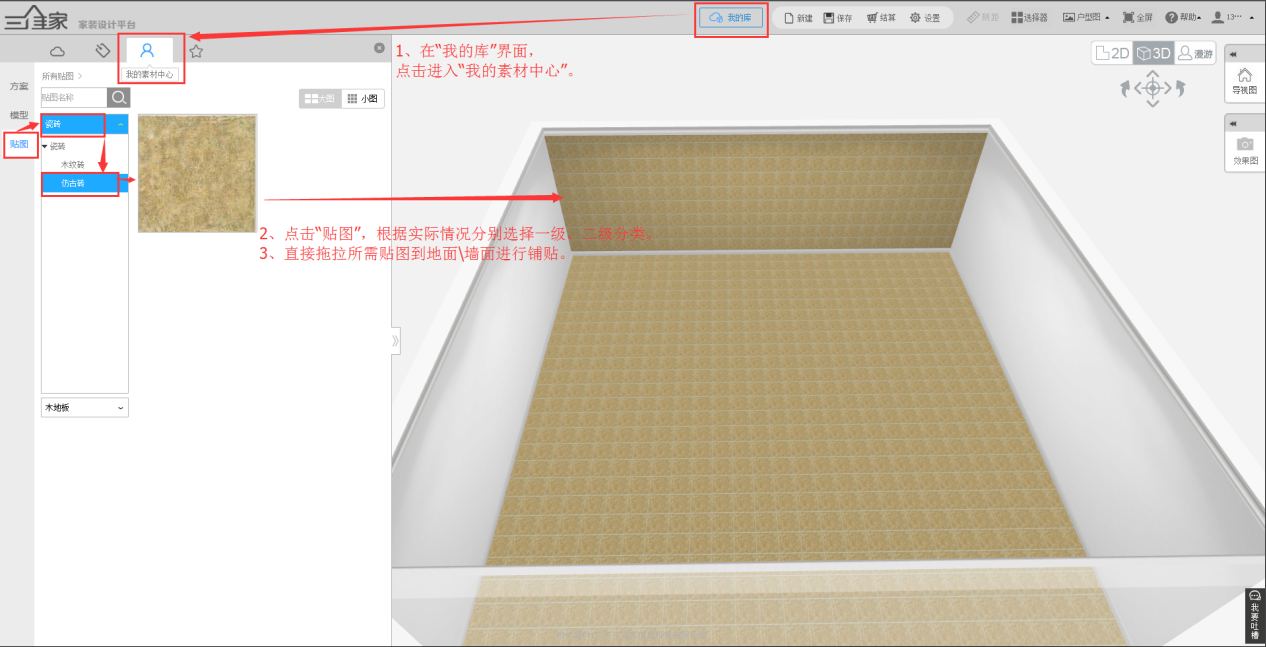 如果对以上内容有疑问,或者有软件其他操作问题,推荐您到3D设计页面,点击右下角【联系客服】进行提问,我们会在工作时间为您提供一对一的服务!
如果对以上内容有疑问,或者有软件其他操作问题,推荐您到3D设计页面,点击右下角【联系客服】进行提问,我们会在工作时间为您提供一对一的服务!